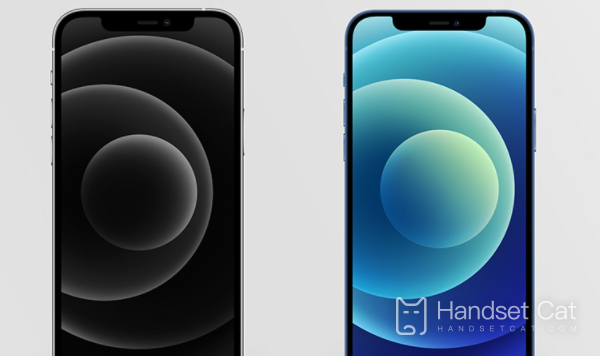Appleの携帯電話をコンピュータに接続する方法
iPhoneは人気のスマートフォンですが、初心者ユーザーの中にはiPhoneをコンピュータに接続する方法がわからない人もいるかもしれません。Apple 電話をコンピュータに接続すると、ユーザーはファイルの転送、データのバックアップ、充電などができるため、非常に必要です。次に、iPhone をデータケーブルまたはワイヤレスでコンピュータに接続し、ファイル管理とデータ交換を行う方法を紹介します。
Apple 電話をコンピュータに接続するには、いくつかの方法があります。
1. USB ケーブル経由で接続します。純正の Lightning データ ケーブルを使用し、一端を iPhone の Lightning インターフェイスに接続し、もう一端をコンピュータの USB インターフェイスに接続します。接続後、コンピュータ上で iTunes などの管理ソフトウェアを開いてデータの転送や同期を行うことができます。
2. Wi-Fi 経由で接続する: iPhone の「設定」-「Wi-Fi」に移動し、Wi-Fi 接続をオンにして、コンピューターと携帯電話が同じ LAN 上にあることを確認します。次に、パソコンの「設定」-「Wi-Fi」-「他のネットワークに接続」を開き、ログイン情報を入力し、iPhoneが接続されているWi-Fiネットワークに接続します。接続成功後はAirDropなどの機能を利用してファイル転送が可能です。
3. iCloud 経由で接続する: iPhone の「設定」-「iCloud」に移動し、iCloud 同期をオンにして、同期する必要があるデータを iCloud にアップロードします。コンピュータで www.icloud.com にアクセスし、Apple ID でログインして、Web ページにアップロードされたデータにアクセスして管理します。
上記はいくつかの一般的な接続方法です。適切な接続方法を選択してください。
Apple Phone をコンピュータに接続すると、ファイル管理、データのバックアップ、充電などを行うことができ、非常に便利です。iPhone をコンピュータに接続したことがない場合は、ぜひ試してみると、仕事や生活に大きな利便性がもたらされることがわかると思います。
について関連するモバイル百科事典
-

iPhone 16のメインカメラは何のセンサーですか?
2024-08-13
-

iPhone 16にはどのようなアップグレードがありますか?
2024-08-13
-

iPhone 16にはミュートスイッチはありますか?
2024-08-13
-

iPhone 16のバッテリー寿命はどうですか?
2024-08-13
-

iPhone 16 の画面のピークの明るさはどれくらいですか?
2024-08-13
-

iPhone 16proでバックグラウンドプログラムを閉じるにはどうすればよいですか?
2024-08-12
-

iPhone16proにアクセスコントロールカードを設定するにはどうすればよいですか?
2024-08-12
-

iPhone 16 Pro Maxは望遠とマクロをサポートしていますか?
2024-08-12
について。人気のモバイル百科事典
-

OnePlus 9RT の画面解像度はどれくらいですか?
2024-06-24
-

RedmiNote13をアクティベートする方法
2024-06-24
-

vivo X80 デュアルセル 80W フラッシュ充電時間の概要
2024-06-24
-

Oppo電話を再起動する方法
2024-06-24
-

Redmi K50NFC シミュレートされたアクセス カードのチュートリアル
2024-06-24
-

Xiaomi 14proで画面を2つのアプリに分割する方法
2024-06-24
-

iQOO 8はフルネットコムですか?
2024-06-24
-

OPPO Find X7のバッテリー寿命を確認する方法
2024-06-24
-

iPhone 14シリーズのNFC機能のご紹介
2024-06-24
-

vivo Y100で指紋スタイルを設定する方法
2024-06-24